- May -akda Lauren Nevill [email protected].
- Public 2023-12-16 18:56.
- Huling binago 2025-01-23 15:25.
Sa kasalukuyan, isang malaking bilang ng mga site ang magagamit sa Internet, na madalas naglalaman ng sampu at daan-daang milyong mga pahina. Maraming mga webmaster ang lumilikha ng mga bagong mapagkukunan araw-araw. Ang ilan sa mga masters ay propesyonal. Ang ilan sa kanila ay nagsasagawa lamang ng kanilang mga unang hakbang sa larangan ng pag-unlad sa web, na nakakapagisip sa pinakasimpleng mga katanungan. Ngunit madalas ang daan patungo sa tagumpay ay nagsisimula sa mga katanungan tulad ng kung paano lumikha ng isang bagong pahina sa isang website.
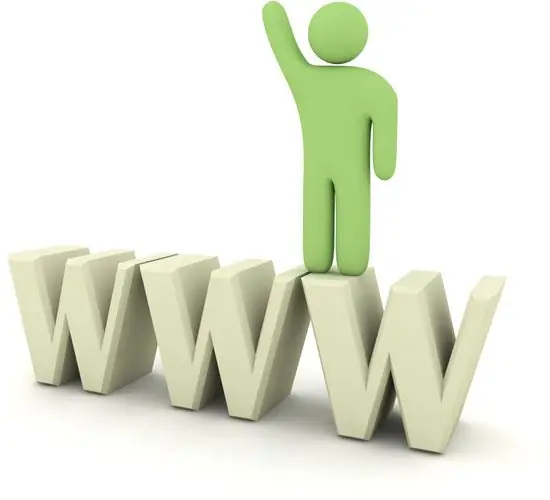
Kailangan iyon
- - browser;
- - Internet connection;
- - posibleng isang text editor;
- - posibleng mga kredensyal upang ma-access ang CMS admin panel.
Panuto
Hakbang 1
Ihanda ang lahat ng nilalaman na mailalagay sa bagong pahina ng site. Lumikha ng nilalaman. Sumulat ng teksto sa lahat ng mga heading, subheading, footnote at tala. Maghanda ng data ng talahanayan sa isang maginhawang format.
Maging abala sa nilalaman ng pagtatanghal. Kung may mga graphic na naglalarawan ng impormasyon na nilalaman sa teksto ng pahina, dalhin ang mga ito sa resolusyon kung saan sila ay nandiyan sa site. Para dito, gumamit ng mga graphic editor na nagbibigay-daan sa iyo na sukatin ang mga imahe gamit ang interpolation, halimbawa, GIMP. Kung ang isang video ay mai-embed sa pahina, iproseso ito sa isang video editor.
Hakbang 2
Isaalang-alang ang layout ng pahina. Magpasya kung paano matatagpuan ang nilalaman ng teksto dito, kung saan matatagpuan ang mga larawan, talahanayan, diagram. Tukuyin ang mga pagpipilian sa pagkakahanay at daloy ng teksto para sa bawat naka-embed na object.
Hakbang 3
Ilagay ang nilalaman ng pagtatanghal ng hinaharap na pahina sa Internet. Mag-post ng mga imahe. I-upload ang mga ito sa iyong server o isa sa mga site ng pagho-host ng larawan na nagpapahintulot sa hotlinking. Maaaring mai-upload ang mga imahe sa server gamit ang isang FTP client. Kung ang site ay nagpapatakbo ng isang CMS at mayroon itong isang pag-andar ng pag-upload ng file, maaaring mas madali itong gamitin. I-upload ang video sa server (kung mayroon kang sariling flash-player) o pagho-host ng video, halimbawa, YouTube o RuTube. Kumuha at i-save ang mga direktang link sa bawat elemento ng nilalaman ng pagtatanghal.
Hakbang 4
Layout ang pahina. Lumikha ng isang text file, ilagay dito ang nilalaman ng hinaharap na pahina. Kumpletuhin ang teksto sa markup. Ang uri ng markup, at, nang naaayon, ang mga pagkilos na nauugnay sa layout, nakasalalay sa uri ng site. Para sa isang static na site, kakailanganin mong makabuo ng isang kumpletong markup ng HTML (ang detalye ng HTML ay matatagpuan sa w3c.org). Para sa mga site na nagpapatakbo ng CMS, ang markup ay nakasalalay sa uri ng system. Karaniwan, ang magkakahiwalay na seksyon ng tulong ng CMS ay nakatuon sa pag-format ng impormasyon, magagamit sa mga site ng mga developer, sa administrative panel, at sa software kit ng pamamahagi.
Hakbang 5
Lumikha ng isang bagong pahina sa site. Kung ang site ay static, palitan ang pangalan ng file na nilikha sa nakaraang hakbang sa htm o html. I-upload ito sa server sa nais na folder. Baguhin ang iba pang mga file upang mag-link sa bagong pahina.
Kung ang site ay pinamamahalaan ng isang CMS, mag-log in sa admin panel nito at pumunta sa seksyon para sa paglikha ng isang bagong dokumento. Piliin ang uri ng dokumento, kung kinakailangan, at ang posisyon nito sa virtual na istraktura ng site. Kopyahin ang handa na nilalaman sa inilaan nitong kahon ng teksto. I-save ang iyong dokumento.






